Win11系统是非常流行的电脑操作系统。最近有网友问,如果Windows 11更新可用,但系统还没有准备好重启怎么办?您可以在当前日期后的 7 天内安排更方便的时间来安装更新。以下是小编带来的设置方法介绍,快来看看吧!
当 Windows 11 有可用更新时(并且 Windows 想要重新启动系统以安装它),您会在时钟附近的任务栏中看到一个小的 Windows 更新重新启动图标。看起来像两个箭头弯曲成一个圆圈。单击此图标一次。
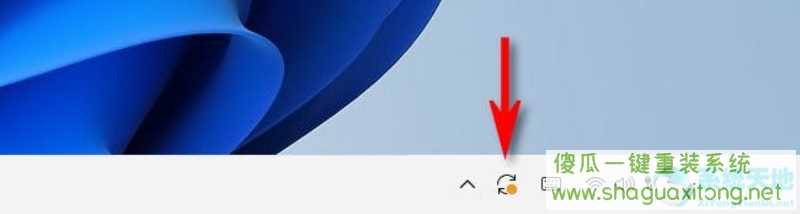
(或者,您可以按 Windows+i 打开设置,然后单击边栏中的 Windows 更新。)
单击图标后,Windows 设置将打开到 Windows 更新页面。在页面顶部附近的“需要重新启动”消息下,单击“计划重新启动”。
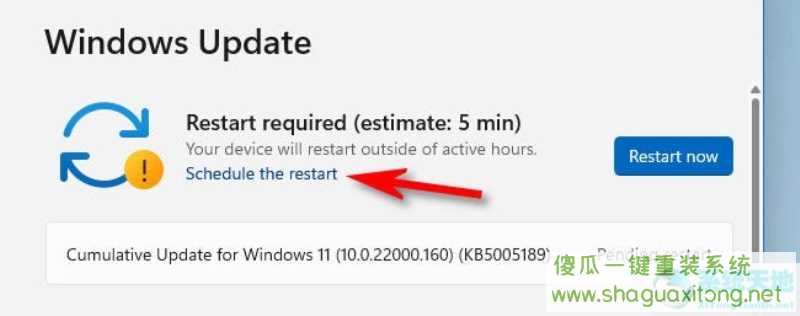
在“计划重启”页面上,单击“计划时间”下的开关将其“打开”。然后使用“选择时间”和“选择日期”菜单选择您希望重新启动和更新的时间和日期。
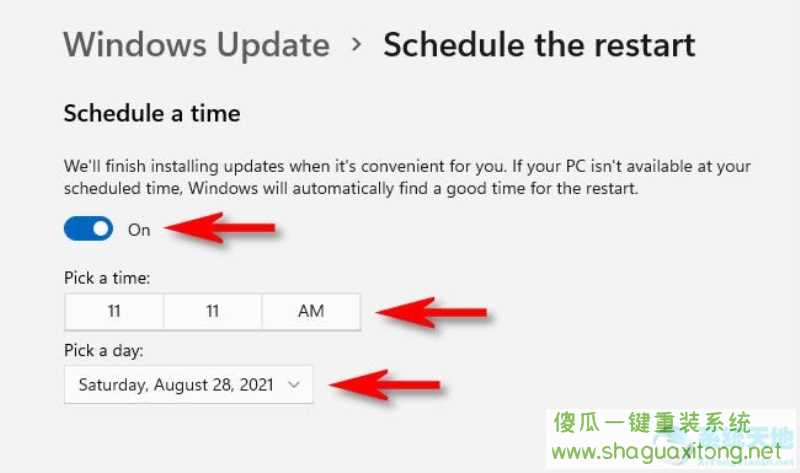
之后,返回一个屏幕(按一次窗口左上角的后退箭头。)您将在大重启图标旁边看到计划重启的确认。
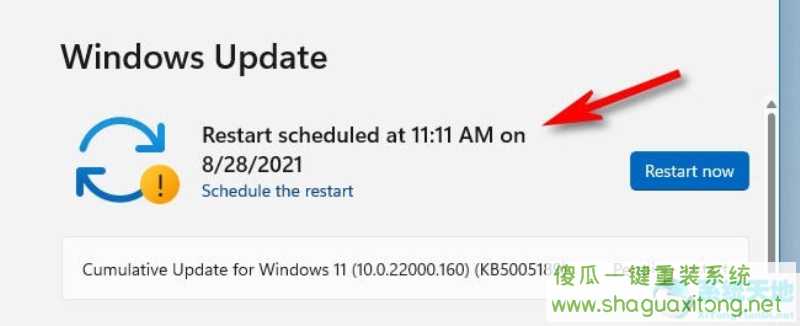
如果这次出错,请再次单击“计划重启”并更正。如果这正是您所期望的,请关闭“设置”。在您设置的时间和日期,您的 Windows 11 PC 将自动重新启动并安装更新。
请注意,您还可以使用同一页面上的“暂停 1 周”按钮将更新暂停最多一周。
上述是“如何在 Windows 11 上安排重启 Windows 更新”要讲的所有内容,希望大家喜欢。如果还有其它问题,请关注傻瓜一键重装系统官网!